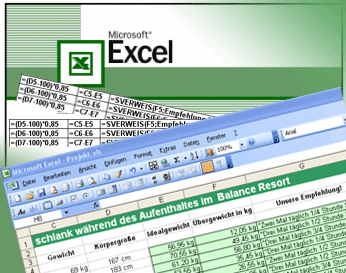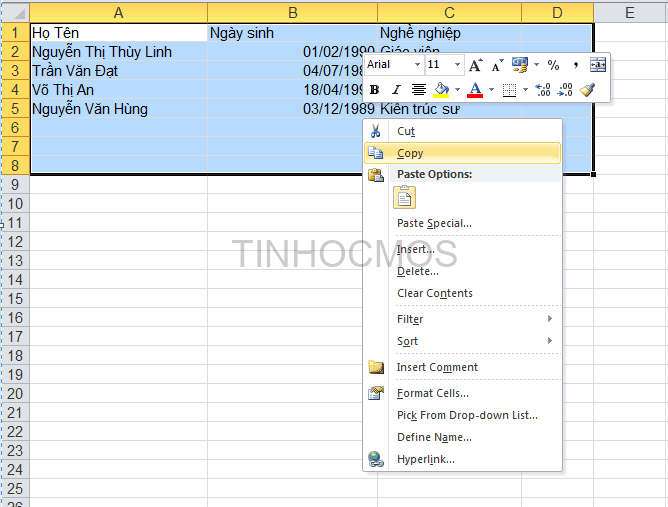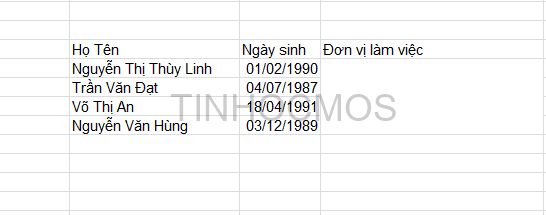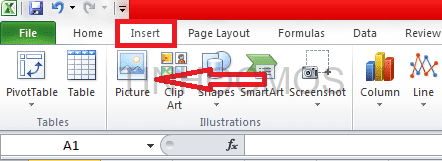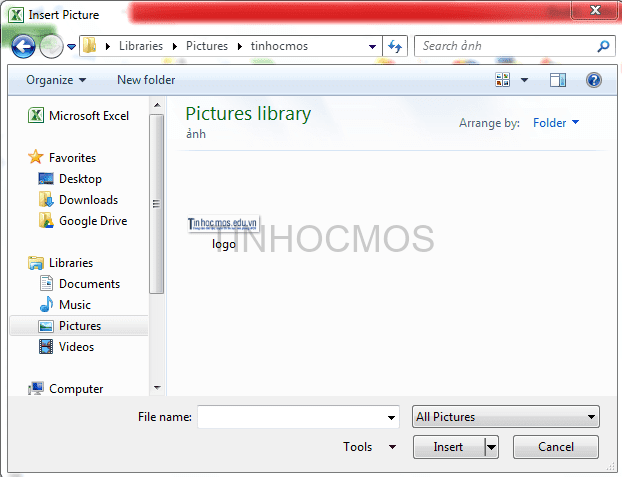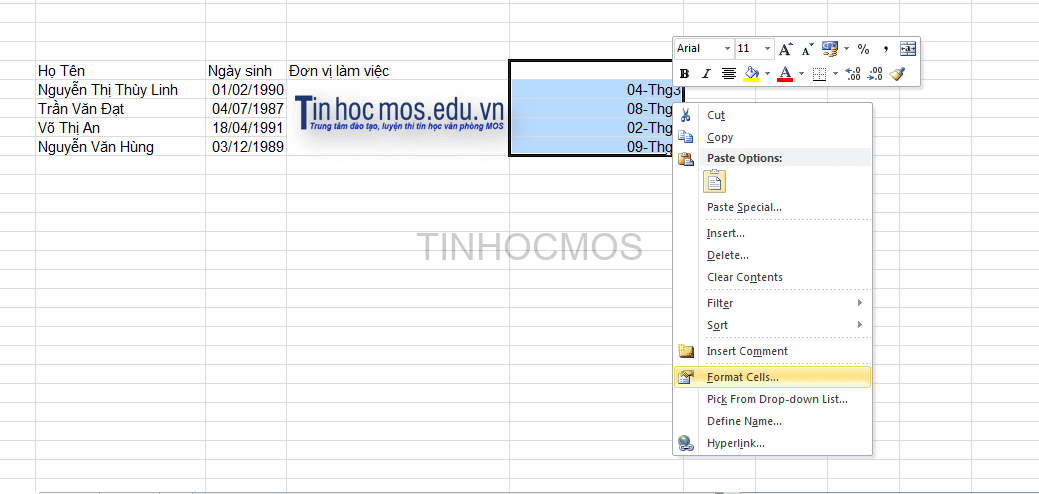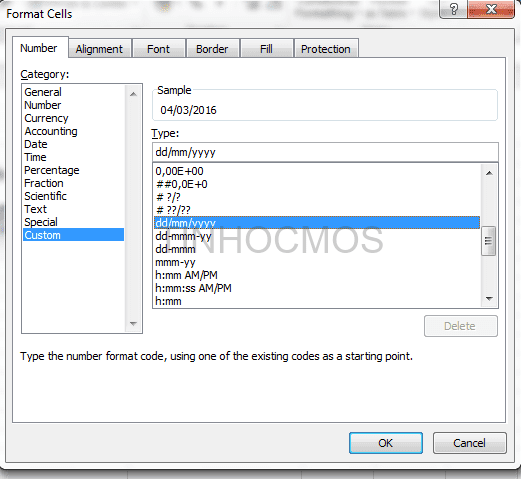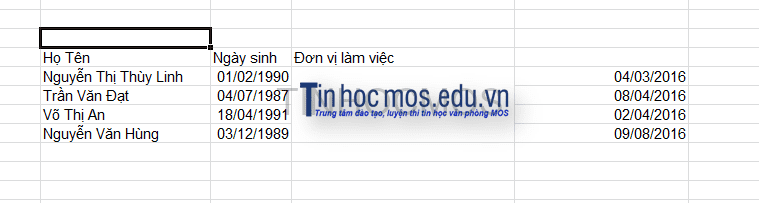Excel là một trong các công cụ mạnh mẽ trong bộ công cụ Office của Microsoft giúp người dùng làm việc với bảng tính và đáp ứng hầu hết các nhu cầu về xử lý dữ liệu. Ở bài đăng này, Trung tâm tin học Mos sẽ chỉ ra một số mẹo khi làm việc với các ô (cell) và thêm các đối tượng vào bảng tính (sheet) – những kỹ năng cơ bản thuộc chương trình học excel 2010 theo lộ trình chuẩn quốc tế.
1.Copy từ Excel sang word và vẫn muốn giữ được kiểu dáng của excel
B1: Đánh dấu những phần cần copy trong Excel
B2: Mở Word sau đó bấm chuột phải => Chọn Paste Options => Chọn Use Destination Style (S). Trên giao diện sẽ hiện ra phần mình muốn Copy
2. Cách chèn ảnh vào Excel
Cách chèn ảnh vào excel là thao tác thường làm của những người thường xuyên làm việc trên Excel như dân văn phòng chẳng hạn. Việc chèn ảnh vào bảng tính Excel nh3ằm minh họa cho người xem dễ hiểu hoặc biết được chủ thể đơn vị, công ty soạn thảo… Cách thao tác cũng không quá phức tạp đối với các bạn thành thạo MS Office, tuy nhiên với các bạn mới sử dụng thì điều này khá khó khăn. Trung tâm tin học Mos sẽ giới thiệu cho bạn cách chèn hình ảnh vào excel một cách dễ dàng nhất
Bước 1: Mở file Excel cần chèn hình ảnh
Bước 2: Vào Insert rồi chọn Picture
Sau đó dẫn đến nơi chứa hình ảnh => chọn Insert
Bước 3: Sau khi chọn được ảnh rồi thì chèn hình ảnh vào rồi thì chỉnh sửa các đường xung quanh để tùy chỉnh kích thước của hình ảnh sao cho phù hợp với vị trí cần chèn
3. Cách định dạng thời gian trong Excel
Khi thao tác trong Excel, không phải ai cũng biết cách định dạng thời gian trong Excel, dưới đây sẽ chỉ cho bạn cách định dang thời gian trong Excel dễ dàng nhất
Bước 1: Bôi đen vùng bạn cần đinh dạng thời gian => click chuột phải rồi chọn Format Cells
Bước 2: Sẽ có giao diện Format Cells hiện ra, Bạn chọn Custom sau đấy chọn định dạng thời gian mà bạn muốn. Dưới đây trung tâm tin học Mos chọn định dạng dd/mm/yyyy
Bước 3: Chọn Ok và xem kết quả
Trên đây là 3 mẹo giúp bạn có thể thao tác dễ dàng hơn trong quá trình thực hành với Excel. Trung tâm tin học Mos chúc bạn may mắn!